Как изменить несколько записей, которые соответствуют условию
С помощью элемента [Изменить данные] можно изменить несколько существующих записей. Например, вы можете изменить состояние всех просроченных активностей на “Отменена”.
Чтобы изменить записи, заполните поля на панели настройки элемента [Изменить данные] (Рис. 269):
Рис. 269 — Изменение всех записей, которые соответствуют фильтру
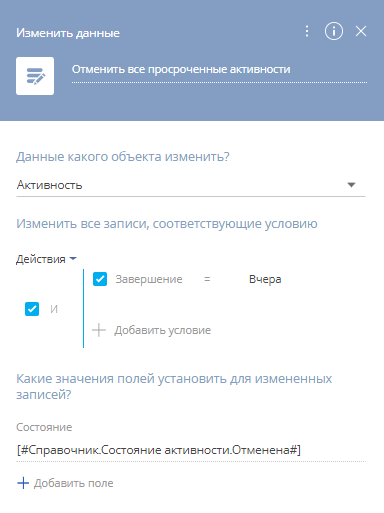
1.В поле [Данные какого объекта изменить?] выберите объект, записи которого необходимо изменить. Например, чтобы изменить состояние активностей, выберите объект “Активность”.
2.Настройте фильтр в блоке [Изменить все записи, соответствующие условию]. Все записи, соответствующие условию фильтрации, будут изменены. Например, для изменения всех просроченных активностей настройте фильтр по колонке [Завершение] (Рис. 269).
3.В блоке [Какие значения полей установить для измененных записей?] добавьте список полей, значения которых необходимо изменить.
4.Нажмите [+] и выберите поле из списка. Отобразится новое поле.
a.Нажмите [+] и выберите колонку объекта из списка. В блоке [Какие значения полей установить для измененных записей?] будет добавлено новое поле. Например, для изменения состояния активности необходимо изменить значение поля [Состояние].
b.Заполните поле с помощью стандартной функциональности дизайнера процессов, доступной по кнопке  . Например, чтобы заменить одно значение в справочном поле другим, выберите команду меню “Значение справочника”, а затем выберите необходимое значение из списка (Рис. 268).
. Например, чтобы заменить одно значение в справочном поле другим, выберите команду меню “Значение справочника”, а затем выберите необходимое значение из списка (Рис. 268).
В результате элемент [Изменить данные] установит указанные значения в соответствующих полях всех записей, которые соответствуют фильтру. Например, значение в поле [Состояние] изменится на “Отменена” для всех активностей, срок завершения которых был вчера или ранее.
Смотрите также






